1、先在自己需要的文件夹里面,点击鼠标右键新建一个电子表格,如下图新建了电子表格。
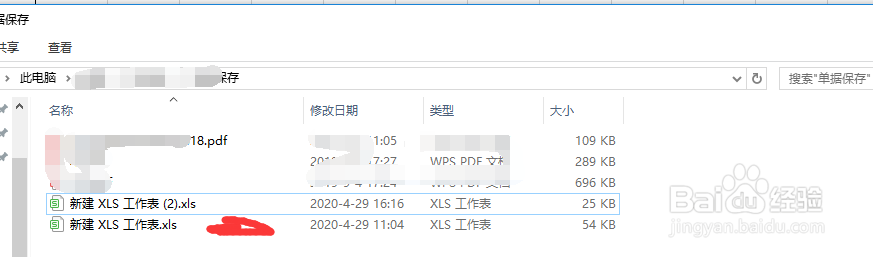
2、双击你刚新建好的电子表格,然后输入本月的销售数据,下面是我已经提前输入好了的,如下图
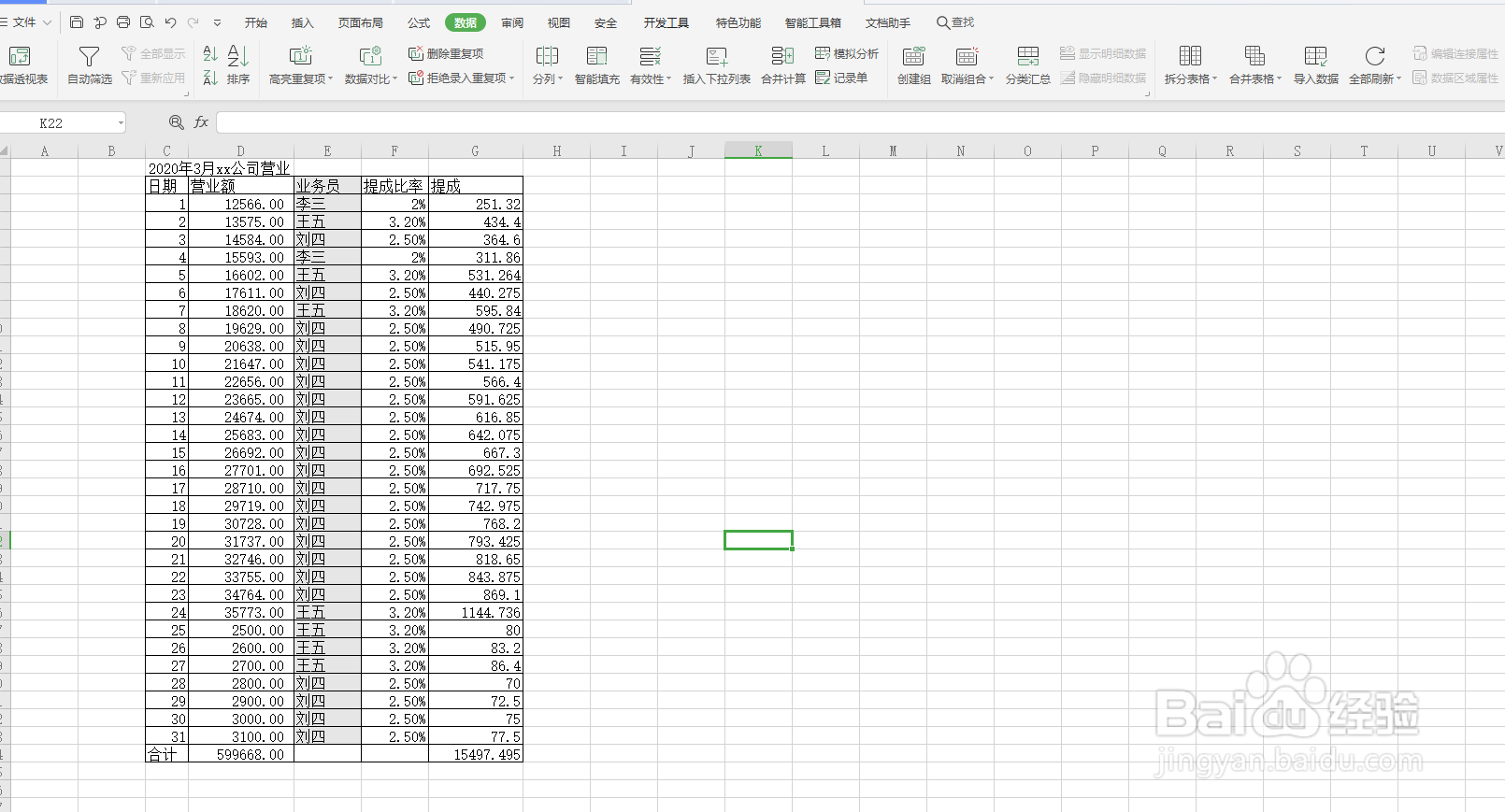
3、然后选中你要用来筛选的主标题,选中单元格后,就可以点击菜单栏--数据---然后点击自动筛选,这样你选中的主标题就会出现下面这样的下拉小三角形了,如下图
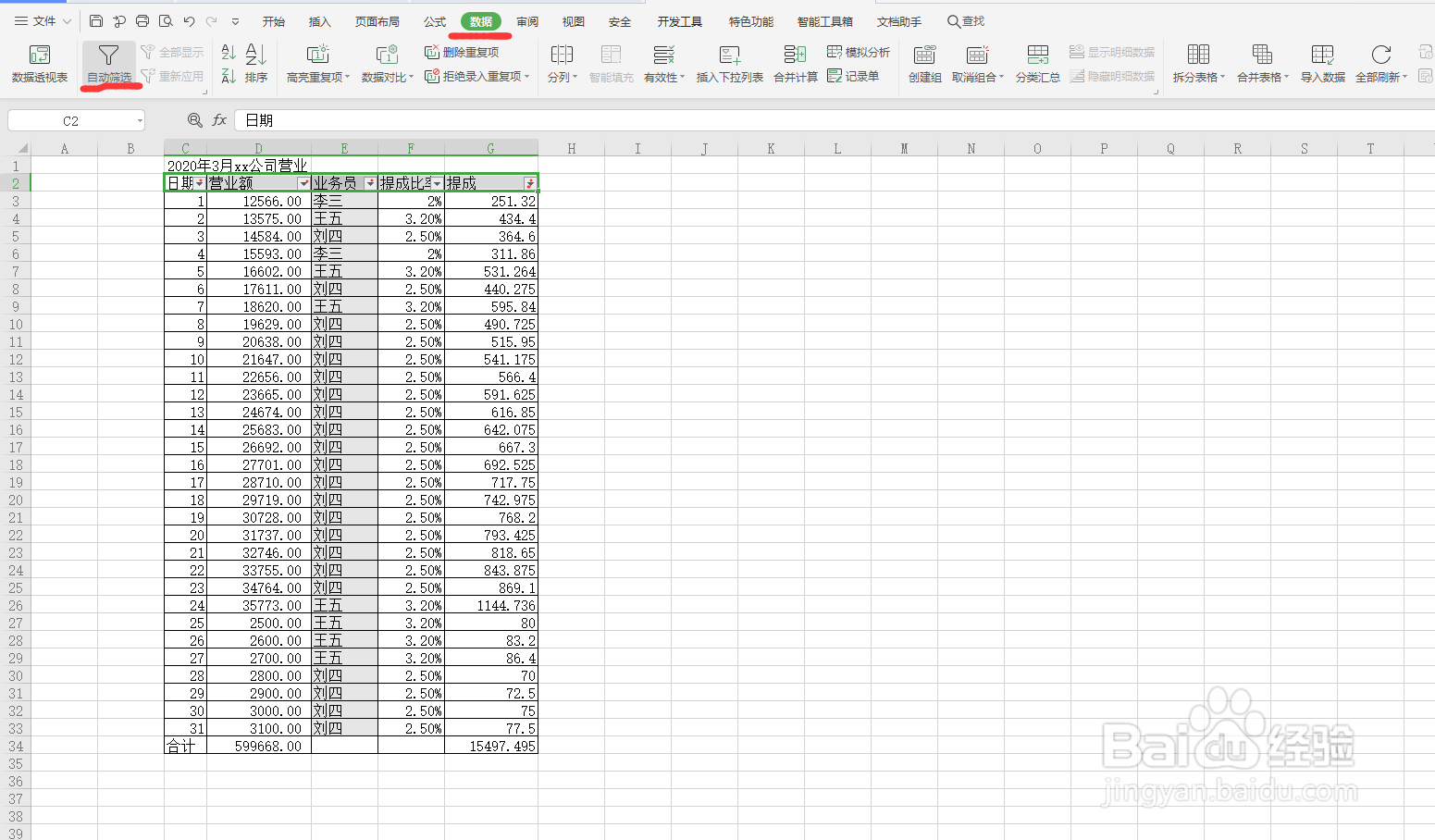
4、例如我要根据业务员来筛选,就可以点击业务员单元格的小三角形了,会出现如下下拉菜单选项,例如我只勾选选择刘四,就会出现如下图。
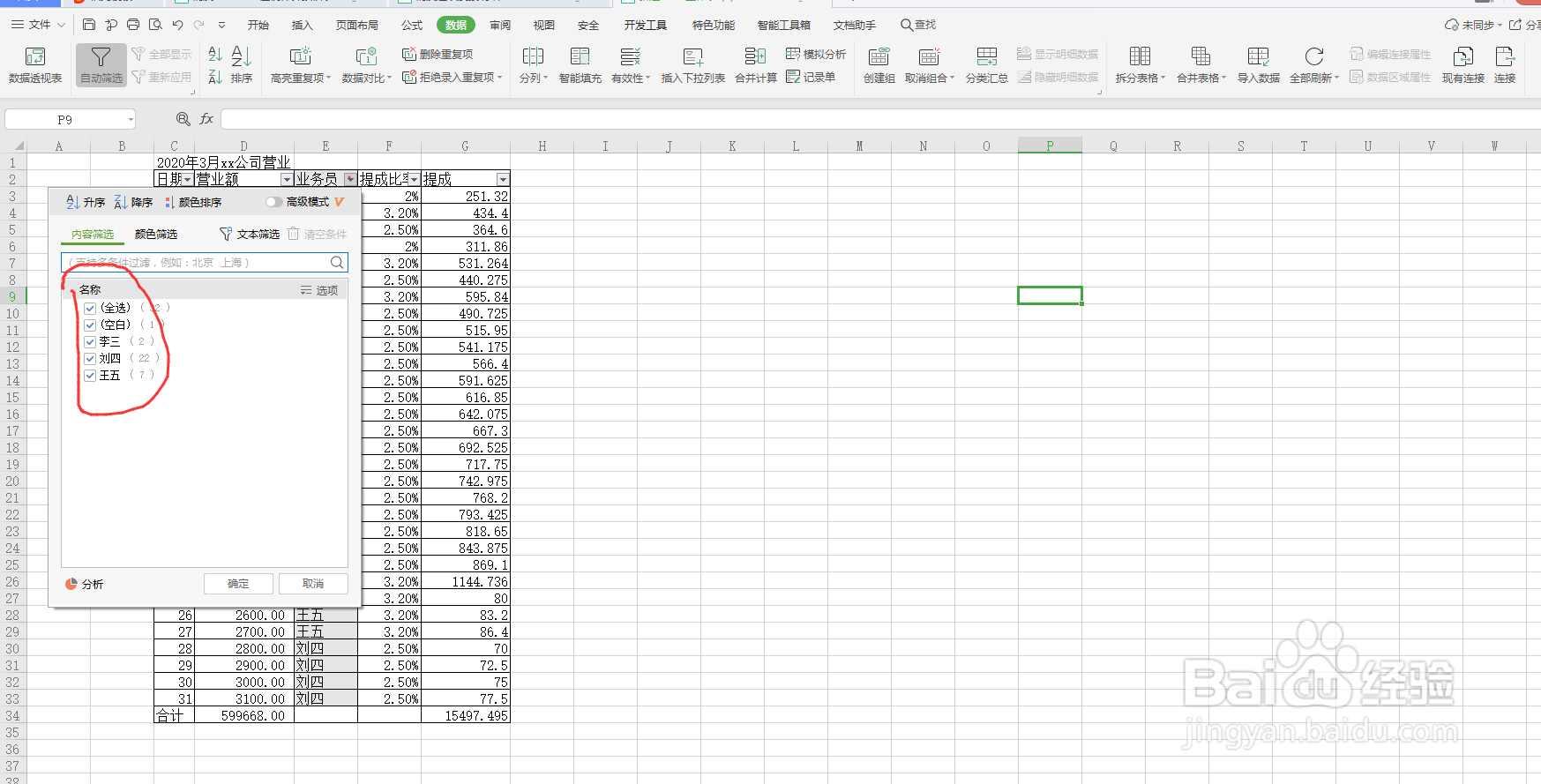
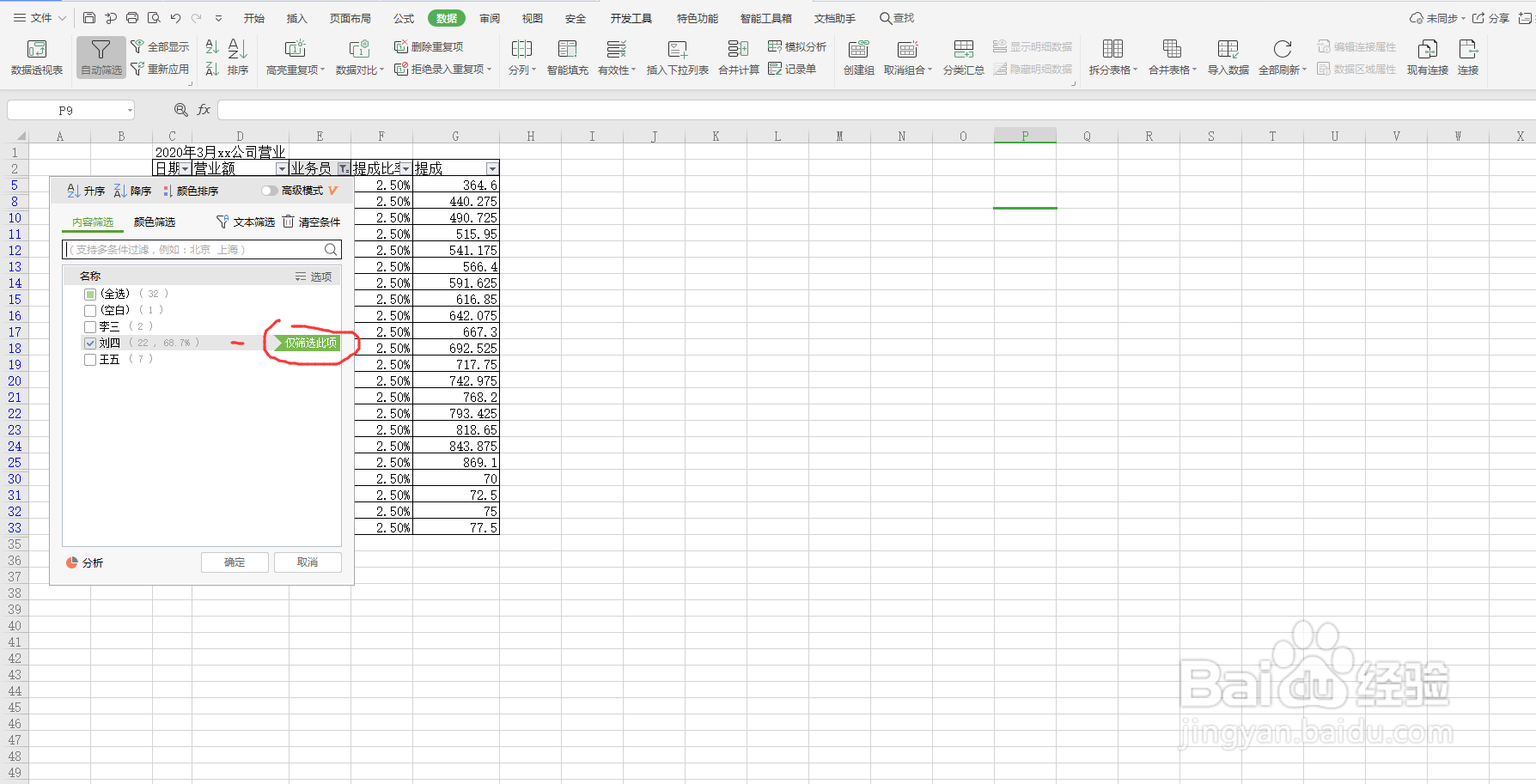
5、这样业务员刘四的整个3月份业绩就很清楚了,如下图。
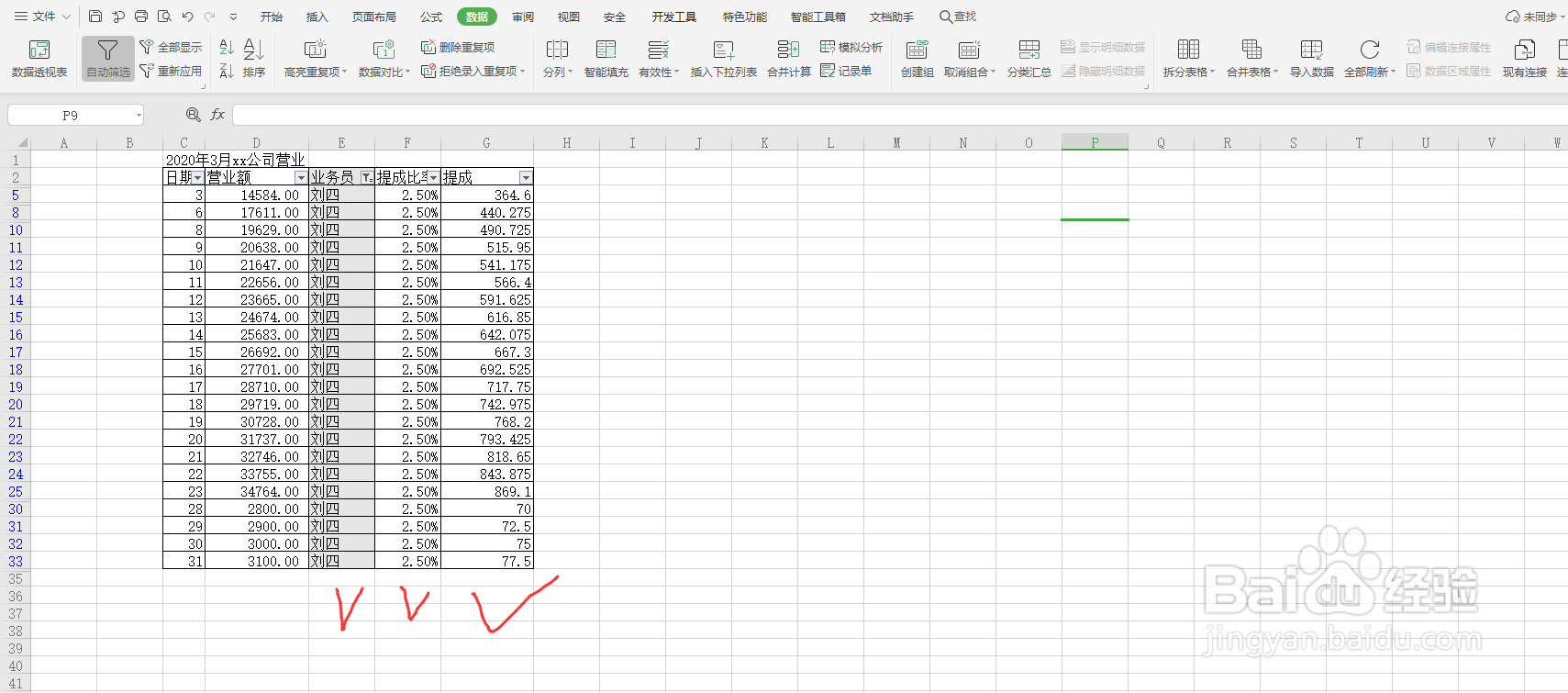
6、简单的筛选功能就这样完成了,你学会了吗?欢迎留言你想学习的电子表格功能,一起学习吧。
